Как ускорить процесс завершения работы Windows

Вас раздражает, что Windows XP слишком долго выключается, когда вы куда-то спешите? Если это как раз то, что вам нужно.
Конкурентные игры, как правило, привлекают самых разных игроков, в том числе и тех, кто мошенничает. Когда игры станут популярными, будет расти и количество читерских игроков. Как только слишком много игроков начинают читерить, игра теряет объективность, поэтому разработчики вмешиваются и блокируют методы читерства.
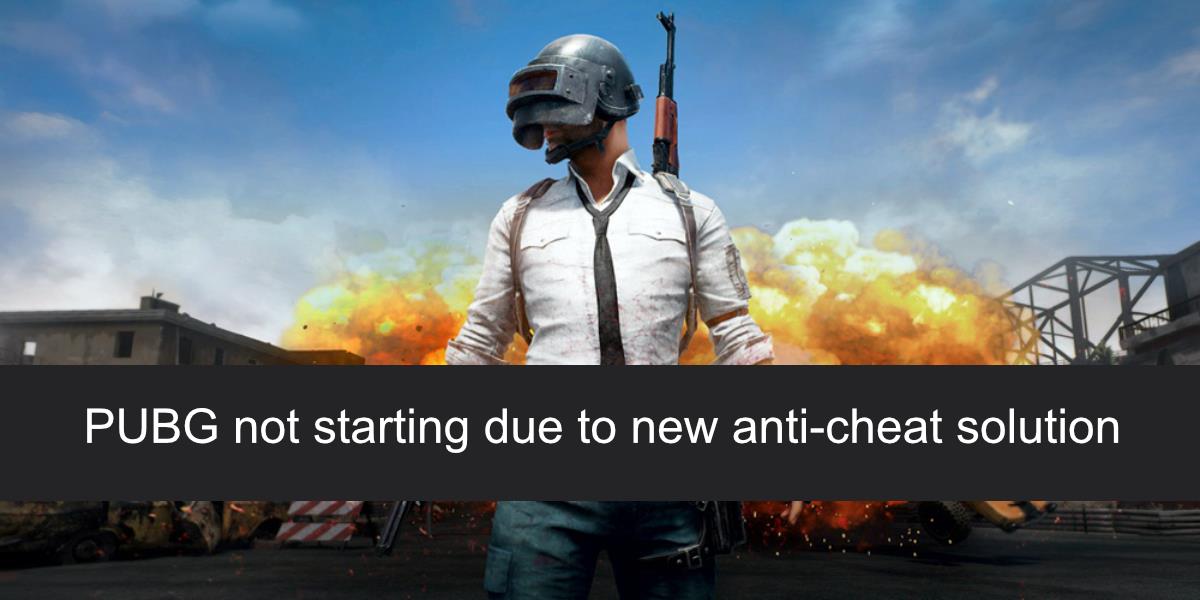
PUBG не запускается из-за нового античита
PUBG безумно популярен, и неудивительно, что он получает свою долю читеров. Точно так же разработчики игры усердно работали, чтобы заблокировать их. Для этого в игру добавлены античит-функции. Конечному пользователю может показаться, что ничего не изменилось, но при установке или обновлении PUBG устанавливается дополнительное программное обеспечение, которое при запуске игры блокирует читерские программы.
Решение по борьбе с читами в PUBG в основном было успешным, но многие пользователи обнаружили, что игра больше не запускается или вылетает при запуске после установки обновления. Вот как это можно исправить.
Выйти из оверлейных приложений
Если у вас запущены оверлейные приложения, закройте их. PUBG может считать их читерским ПО. Это может включать в себя оверлеи от Nvidia ShadowPlay или любую другую функцию записи экрана, например, если у вас запущен OBS.
Вы также должны попробовать отключить оверлей Discord. Discord, как правило, является безопасным приложением для всех игр, но античит-решения могут быть слишком усердными и блокировать его.
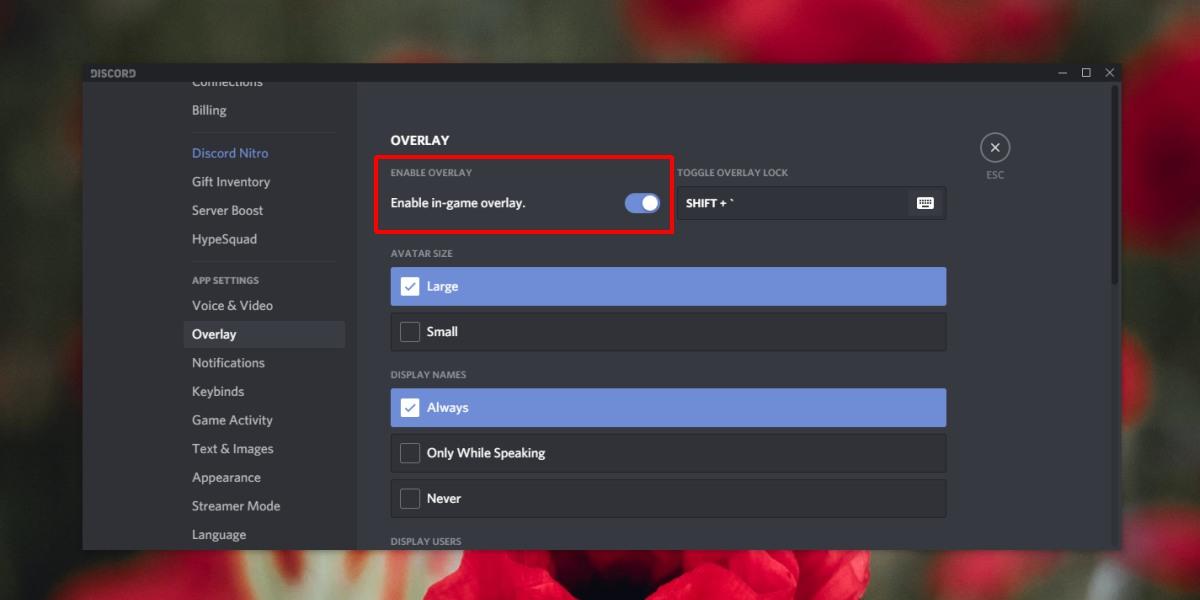
Семейный обмен в Steam
В рамках античит-решений, добавленных еще в 2018 году, PUBG отключил поддержку Family Sharing в Steam. Если вы используете семейный доступ в Steam, убедитесь, что вы отключили его для PUBG. Как только он отключен, откройте игру, и она должна запуститься.
Проверить файлы
Возможно, что-то пошло не так, когда вы установили античит-обновление PUBG. Проверьте файлы в Steam, и любые проблемы с файлами игры будут устранены.
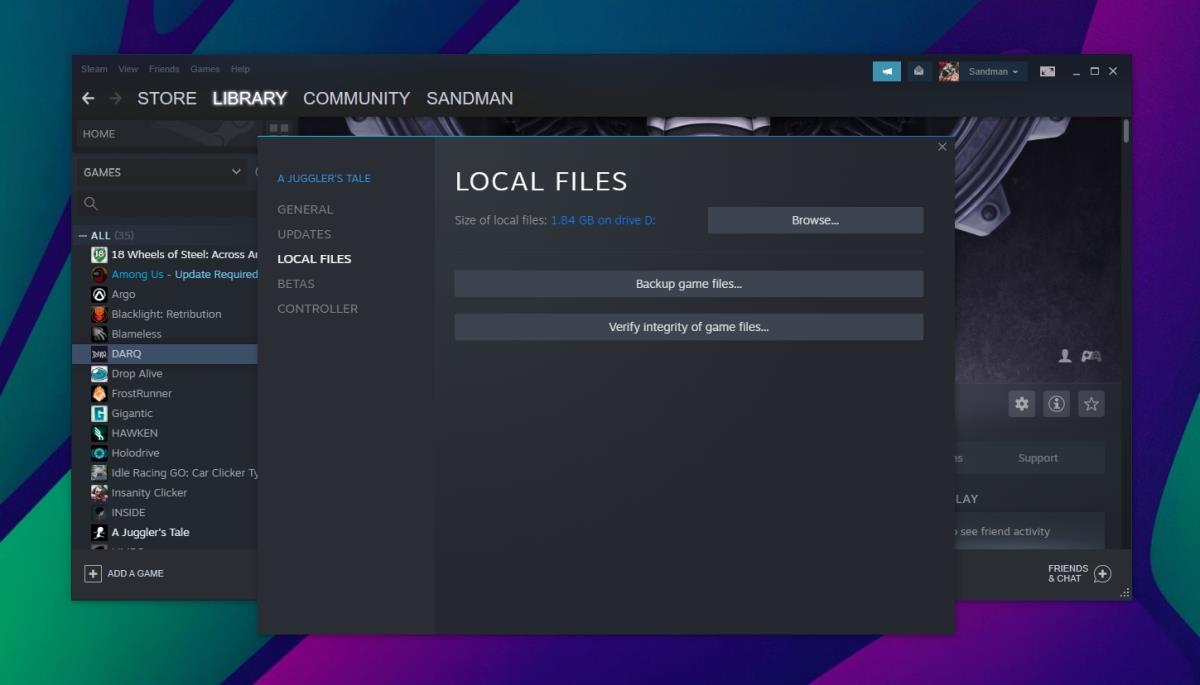
Удалите и переустановите игру
PUBG — это онлайн-игра, поэтому ваш прогресс всегда сохраняется. Когда вы обновляете игру, это всегда обновление на месте, и что-то может пойти не так, что Steam не сможет исправить. В этом случае вы можете удалить и переустановить PUBG. Это непросто, учитывая, что игра довольно большая, но это решит проблему.
Заключение
В PUBG много читеров, и они многим испортили игру. Известно, что меры по борьбе с читерством, хотя и несколько эффективны, вызывают проблемы с игровым процессом. Новая установка обычно может исправить ситуацию, когда ничего не помогает.
Вас раздражает, что Windows XP слишком долго выключается, когда вы куда-то спешите? Если это как раз то, что вам нужно.
Вы снова и снова обращаетесь к одному и тому же разделу реестра с помощью редактора реестра и теперь хотите перенести его на другой компьютер? В Windows
В Windows 7 есть немало улучшений, с которыми согласится большинство. Но не все функции были улучшены, и нельзя сказать, что вся ОС была построена на…
Откройте для себя ooVoo: кроссплатформенный инструмент общения для голосовых вызовов, видеозвонков и обмена мгновенными сообщениями на Windows, Mac, Android и iOS.
Преобразуйте текст в высококачественные аудиофайлы WAV с помощью функции преобразования текста в речь WAV. Настройте битрейт, громкость и скорость воспроизведения для плавного воспроизведения.
Ранее мы рассмотрели совет по добавлению рамок к фотографиям. В этом уроке мы рассмотрим, как добавить к рамке больше деталей, то есть добавить интересные и…
Хотите узнать точную скорость передачи данных на вашем USB-накопителе или внешнем жёстком диске? SpeedOut — это простая программа, которая поможет вам определить скорость передачи данных.
Battery Bar — это бесплатный инструмент для Windows, который размещается на панели задач и отслеживает состояние аккумулятора вашего ноутбука в режиме реального времени с помощью уникального алгоритма. Многие
Если вы часто меняете разрешение экрана, вы наверняка замечали, что значки путаются, и вам приходится вручную переставлять их заново.
Узнайте, что такое исполняемый файл Antimalware Service Executable, как он защищает ваш ПК с Windows и почему он иногда потребляет много ресурсов ЦП.




![Как добавить края к вашим фотографиям в Photoshop [Урок] Как добавить края к вашим фотографиям в Photoshop [Урок]](https://tips.webtech360.com/resources8/r252/image-4440-0829093900681.jpg)



